BSvcProcessor что это за программа и почему появляется ошибка?
Всем привет Поговорим о такой программе как BSvcProcessor. У многих юзеров встречается такая проблема, что вот они пользуются компом, пользуются, а потом бац и выскакивает ошибка мол типа прекращена работа программы BSvcProcessor. У других же юзеров проблема немного сильнее, короче они включают комп, запускается виндовс и потом, когда она уже загрузилась, то выскакивает ошибка мол прекращена работа проги BSvcProcessor! Вот такие пироги!
Думаете что это вирус? Тогда спешу успокоить, на самом деле это не вирус, ничего опасного в проге BSvcProcessor нет. Все дело вот в чем, вот вы наверно программы ставите? Ну вот. И вот вместе с ними к вам на комп также ставится и какой-то левый софт. Что самое интересное, что ставится левый софт не только при установке обычных прог, но и даже при установке системных прог Microsoft!
Да, да, именно таким образом проникает программа Bing Bar в компьютер, а ведь именно она и является виновником ошибки BSvcProcessor! Вот у меня Bing Bar внедрился в комп при установке DirectX, вот видите, при установке этой проги там есть галочка:
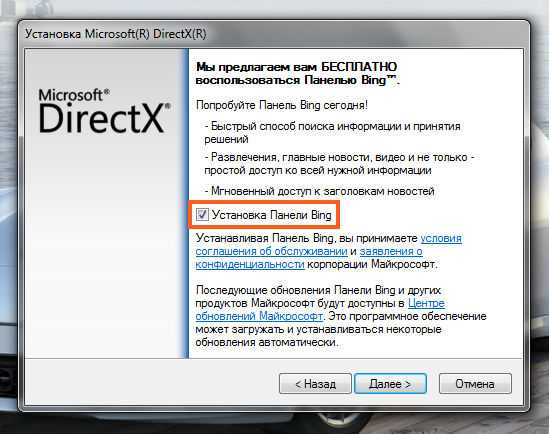
Ну вот таким способом проникают и другие программы в комп.. Это такая ловушка типа, пользуются они там нашей невнимательностью и втюхивают нам левый софт. Увы, но такое явление достаточно частое Но вы не переживайте, есть отличный борец с подобным явлением, советую вам с ним познакомится, это АВТОСНИМАТЕЛЬ подобных галочек. Интересно? Тогда читайте о нем здесь!
Так что я думаю вам уже понятно, что BSvcProcessor это от программы Bing Bar, ничего опасного в ней нет. Но что это за программа Bing Bar? Ну, это такая штука, панелька такая для браузера Internet Explorer. Я о ней уже писал подробно здесь.
Ну и вот сама ошибка, которая появляется, если у вас установлен этот Bing Bar:

Видите тут есть какой-то процесс BSvcProcessor.exe, имя события тут APPCRASH, это все говорит о том, что произошла какая-то критическая ошибка! Короче простыми словами, Bing Bar это просто глючная прога вот и все
Вот у меня в диспетчере задач тоже сидит процесс от Bing Bar, но уже немного другой:
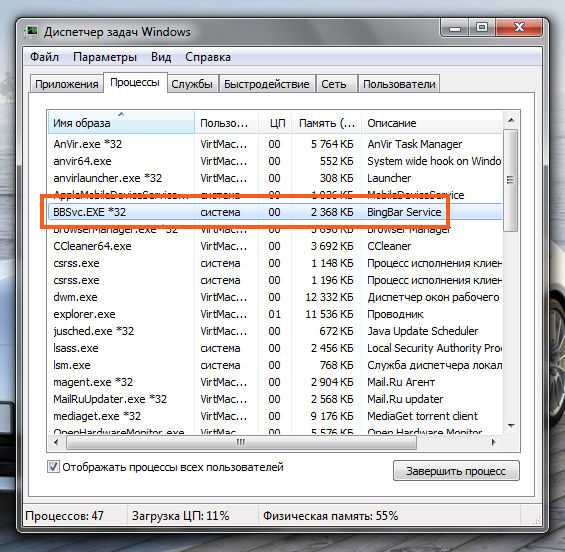
Как видите это BBSvc.EXE, это может быть они просто имя поменяли? Вполне возможно. Запускается процесс из этой папки:
C:\Program Files (x86)\Microsoft\BingBar\7.1.362.0
Как видите в ней нет вообще файла BSvcProcessor.exe, но зато есть BBSvc.EXE, BingApp.exe, BingBar.exe, bingsurrogate.exe, SeaPort.EXE. То есть все это смахивает на то, что они уже что-то поменяли. Ну то есть может исправили типа. Просто у меня ошибки такой не было, но раньше у меня не было и этого Bing Bar, так что возможно данному косяку место именно в старой версии
Если запустить диспетчер задач, перейти там на вкладку Службы и там нажать кнопку с таким же именем Службы:
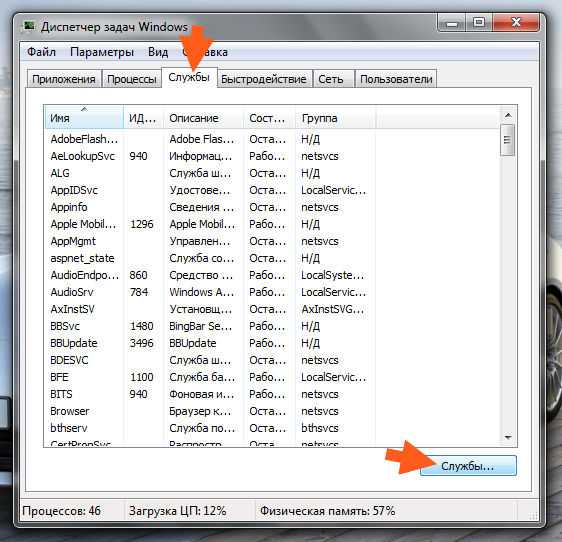
То появится окно со списком служб. Ну так вот, тут оказывается есть служба от Bing Bar, это BBUpdate, когда я нажал по ней два раза то появилось такое окошко:
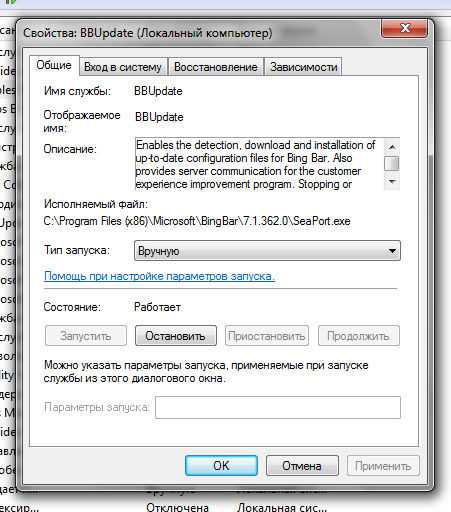
Ну то есть все понятно, да, этот Bing Bar еще и службу свою ставит, вот негодяй! И эта служба работает под процессом SeaPort.exe!
Что же делать, как избавиться от ошибки BSvcProcessor? Да все просто, нужно просто удалить этот Bing Bar и все, вот и все дела! Я покажу как это сделать, тут нет ничего сложного
Смотрите, чтобы удалить Bing Bar, вы можете воспользоваться продвинутым удалятором Revo Uninstaller! Он не только прогу удалит, но и весь мусор от нее в винде тоже удалит! В общем мое дело предложить, а вы уже сами думайте пользоваться или нет…
Ну а теперь как удалить по простому! Нажимаете Пуск, выбираете там Панель управления:
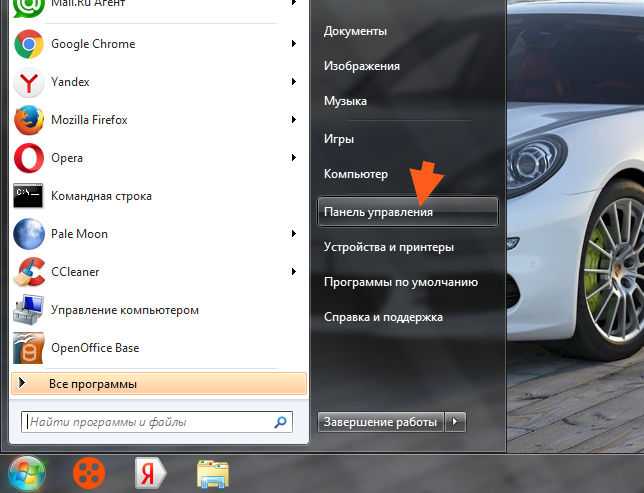
Если у вас Windows 10, то это просто чудесно, но там этот пункт находится в другом меню, чтобы его запустить, то зажмите кнопки Win + X!
Потом у вас откроется окно со всякими значками, вот в нем нужно найти такой как Программы и компоненты, ну и запустить его:
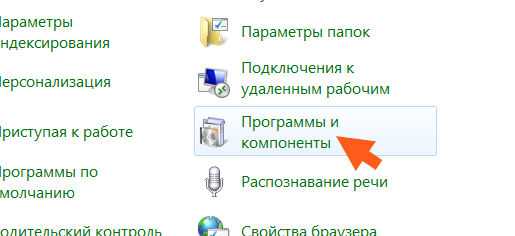
Теперь уже откроется окно с установленным софтом, ничего тут не нужно удалять, если на то нет причины! Мы сюда пришли, чтобы удалить Bing Bar, поэтому находим эту прогу, нажимаем по ней правой кнопкой и выбираем Удалить:
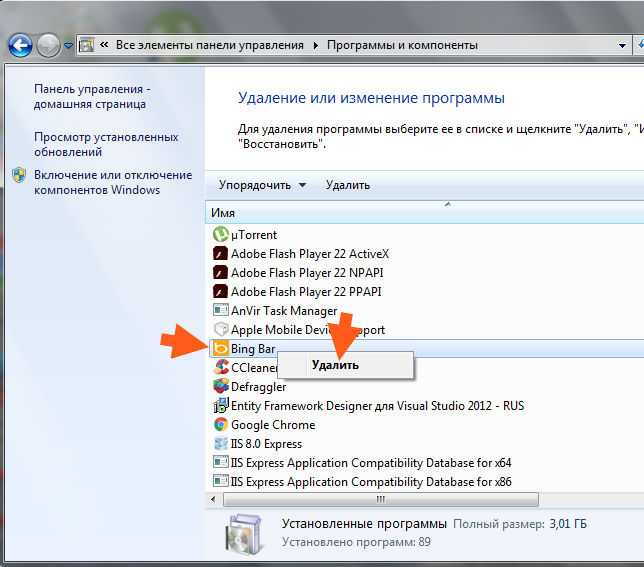
Дальше будет такое сообщение, тут нажимаете Да:
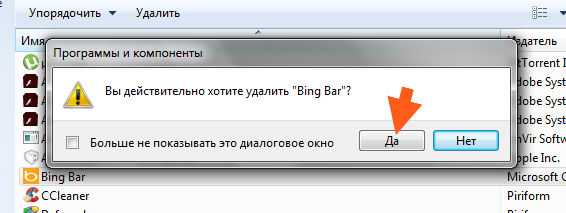
Потом будет такое окошечко с полосочкой зелененькой:
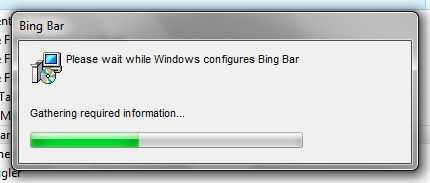
А потом будет такое сообщение (но у вас может его не быть), которое только говорит о том, что прога Bing Bar глюковатая:

Вот такие ребята пирожки, как видите, софтверный гигант Microsoft тоже может создать прогу с косяками! Хотя есть юзеры, которые уверены что Windows вся состоит из этих косяков..
На этом все ребята, надеюсь что данная инфа была вам полезной. Удачи вам и чтобы все у вас было прекрасно в житухе
Решаем проблему с ошибкой bsvcprocessor
Чаще всего bsvcprocessor — это одна из составляющих программы Bing bar, который может установиться вместе с DirectX, Skype и другими приложениями от Microsoft. Иногда это может быть связано с вирусами. Соответственно, и решить эту проблему можно по-разному. Рассмотрим на примере Windows 10.
Способ 1: Удаление программы через «Панель управления»
Вне зависимости от того, нужен BingBar или нет, его нужно удалить. Если он всё-таки необходим для работы, позднее его можно установить заново. Самый простой удаления — сделать это через «Панель управления»
.
-
- В Windows 10 «Панель управления»
можно открыть через рабочий стол. Для этого нужно открыть проводник и всё время переходить на каталог выше. В конце концов, откроется содержимое рабочего стола, останется только выбрать нужный пункт и сделать двойной клик.
- В Windows 10 «Панель управления»

-
- Среди представленных пунктов можно сразу же выбрать «Удаление программ»
.
- Среди представленных пунктов можно сразу же выбрать «Удаление программ»
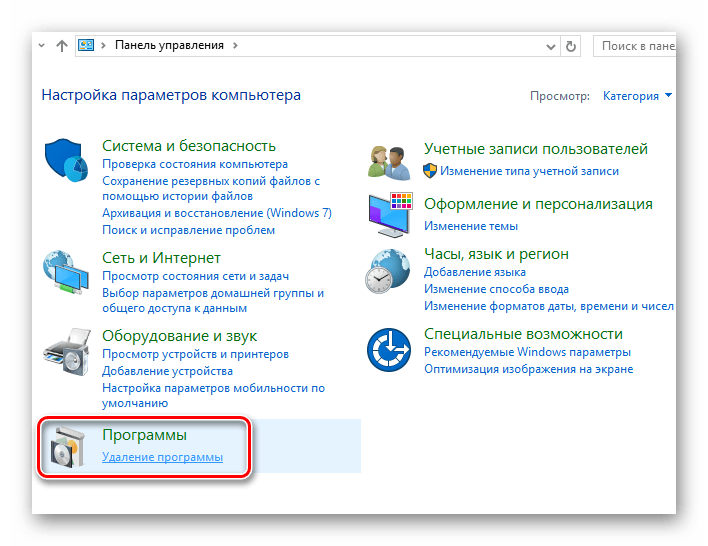
-
- Чтобы удалить Bingbar, на него нужно нажать и кликнуть на кнопке «Удалить»
.
- Чтобы удалить Bingbar, на него нужно нажать и кликнуть на кнопке «Удалить»
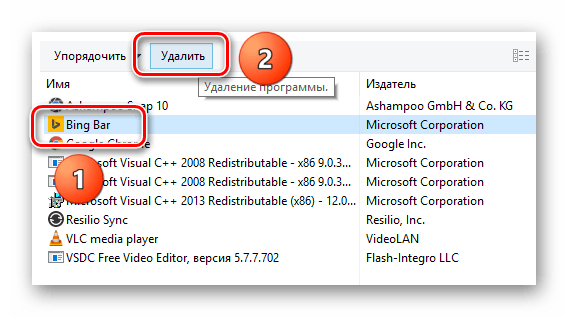
Способ 2: Удаление папки BingBar
Бывает и так, что Bing Bar в системе не установлен, а значит, его нельзя удалить через «Панель управления»
. Тогда можно попробовать удалить папку BingBar.
-
- Чтобы найти, где лежит нужная папка, можно открыть Проводник, перейти в строку адреса и написать следующую строчку:
%localappdata%\microsoft
-
- Когда Проводник откроет нам нужный каталог, необходимо найти папку BingBar и удалить её.
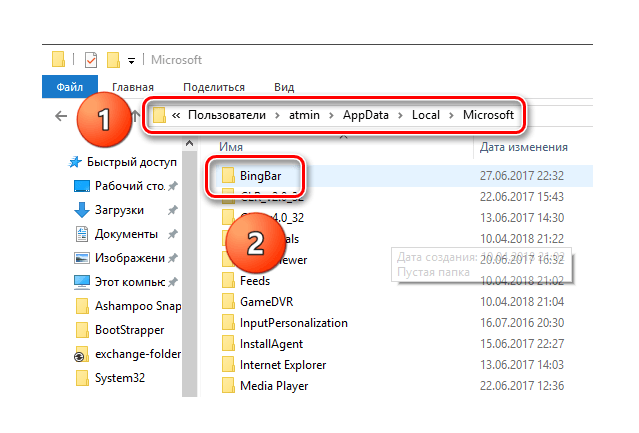
Способ 3: Проверка на вирусы
Поскольку BingBar — это программный продукт Microsoft, к нему должно быть больше доверия. Компьютерные вирусы нередко маскируются под системные утилиты, чтобы их было сложнее обнаружить невооружённым глазом. Для проверки на вирусы можно использовать бесплатную утилиту Kaspersky Virus Removal Tool.
Скачать Kaspersky Virus Removal Tool с официального сайта
-
- Выполнять проверку на вирусы лучше всего в безопасном режиме. Для этого нужно открыть «Параметры Windows»
и выбрать раздел «Обновление и безопасность»
.
- Выполнять проверку на вирусы лучше всего в безопасном режиме. Для этого нужно открыть «Параметры Windows»
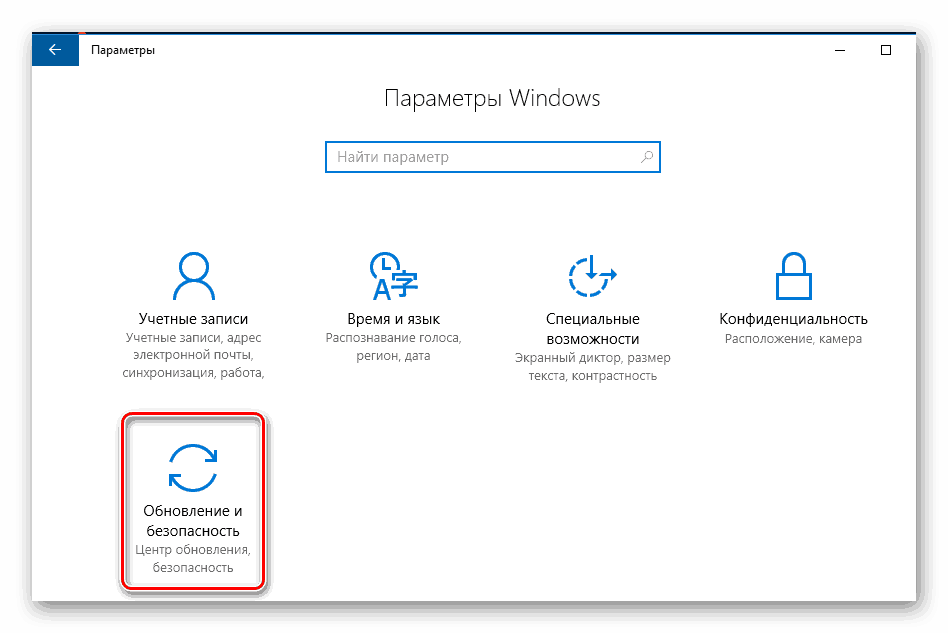
-
- Здесь нужно найти пункт «Восстановление»
и открыв его, нажать на кнопку «Перезагрузить сейчас»
.
- Здесь нужно найти пункт «Восстановление»
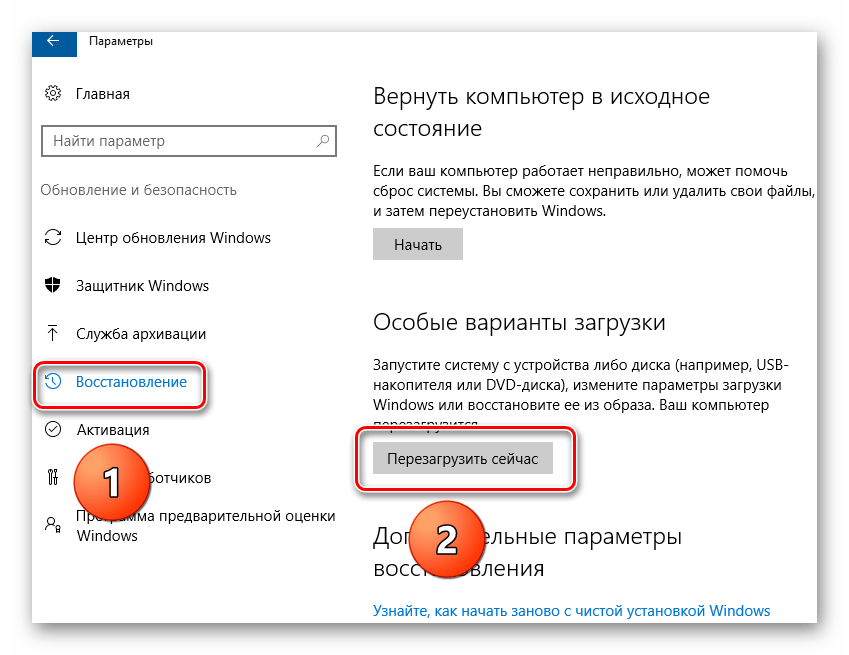
-
- После этого нужно будет выбрать следующие пункты: «Поиск и устранение неисправностей» >>> «Дополнительные параметры» >>> «Параметры загрузки»
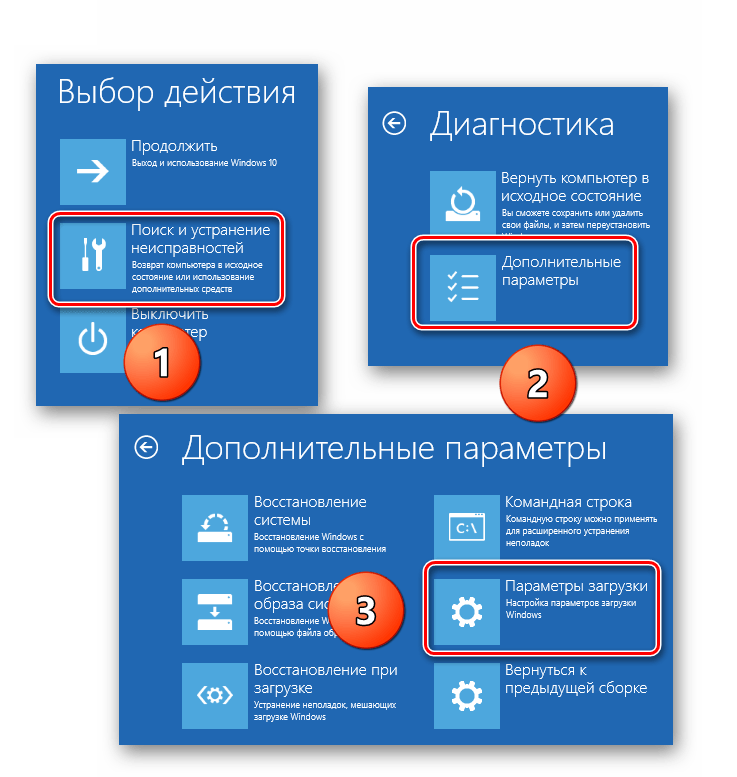
-
- Пройдя все пункты, нужно нажать на кнопку «Перезагрузить»
.
- Пройдя все пункты, нужно нажать на кнопку «Перезагрузить»
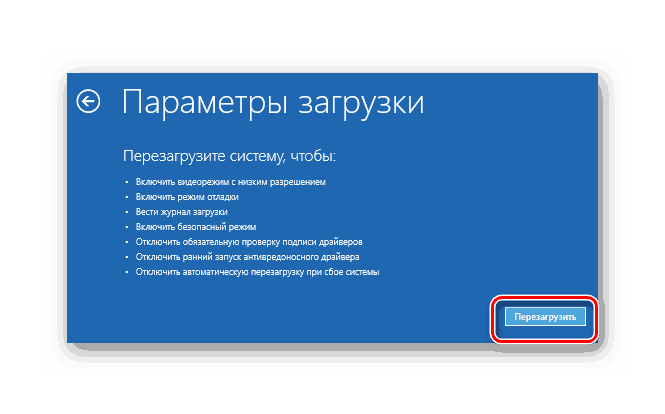
-
- Во время загрузки Windows предложит выбрать, что нужно сделать. Всего вариантов для перехода в безопасный режим три. Для проверки на вирусы подходит любой, поэтому можно нажать F4
, F5
или F6
, чтобы активировать безопасный режим.
- Во время загрузки Windows предложит выбрать, что нужно сделать. Всего вариантов для перехода в безопасный режим три. Для проверки на вирусы подходит любой, поэтому можно нажать F4
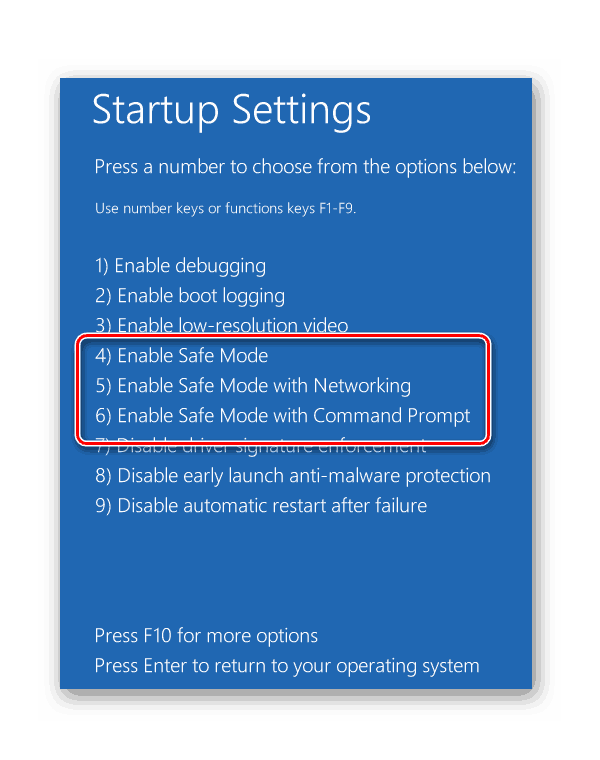
-
- Когда всё загрузится, можно открыть утилиту Лаборатории Касперского, нажать на кнопку «Начать проверку»
и отметить все пункты для проверки.
- Когда всё загрузится, можно открыть утилиту Лаборатории Касперского, нажать на кнопку «Начать проверку»
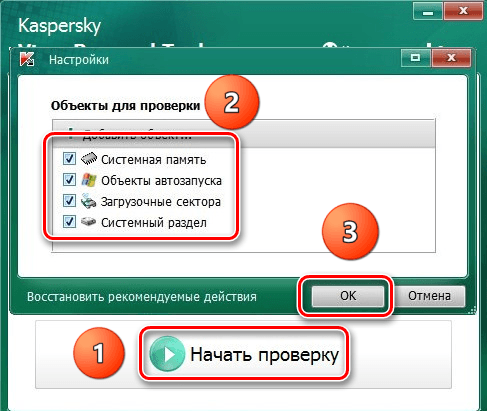
-
- Проверка на вирусы может занять продолжительное время, и это зависит от количества файлов и ресурсов компьютера.
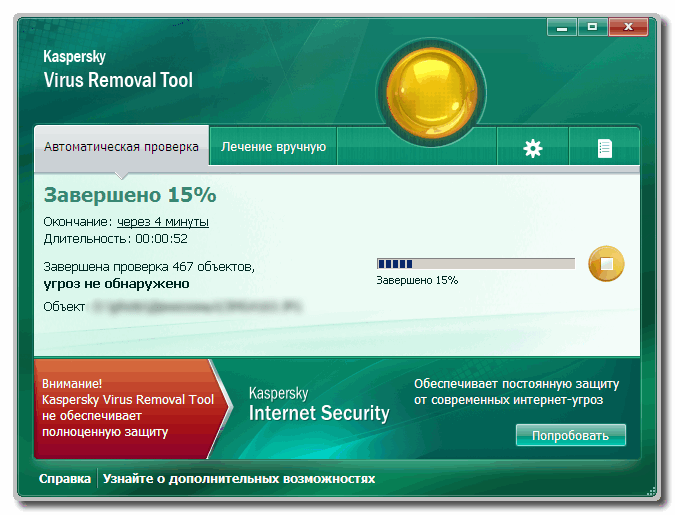
Заключение
Ошибка «Прекращена работа программы bsvcprocessor»
появляется далеко не у всех. При её появлении лучше попробовать все предложенные методы решения, поскольку причины возникновения могут быть самыми разными.
Именно частое возникновение различных ошибок и побуждает пользователей ОС Windows переходить на другие операционные системы. Однако, зачастую потратив немного свободного времени на изучение проблемы, можно вполне оперативно неполадку устранить, вернув компьютеру корректную работу. Так, ниже мы сегодня рассмотрим, что делать в случае, если вы столкнулись с сообщением «Прекращена работа программы BSvcProcessor».
Первый вопрос, который, скорее всего возникнет у пользователя – что собой представляет BSvcProcessor, и не является ли он вирусом. Спешим вас успокоить: BSvcProcessor является полностью безопасным программным обеспечением, однако, ненужных большинству пользователей, т.к. относится к Bing Bar.
Одно время компания Microsoft всячески продвигала свою поисковую систему, которая так и не догнала таких гигантов, как Яндекс, Google или даже Mail.ru. Ради достижения цели Microsoft пошла на самый нечестный шаг продвижения, которые никак не одобряет ни один пользователь – начала распространять Bing Bar вместе с другим программным обеспечением.
Таким образом, если при установке программы вы не активируете параметр «Выборочная установка»
и не снимите галочки с продуктов Bing, на ваш компьютер будет установлен полный комплект совершенно ненужного программного обеспечения, которое еще, к тому же, не способно работать корректно.
Method 5: Fix the ufdsvc.exe missing error with System File Checker (SFC)
Many users are familiar with the sfc/scannow system file integrity check command, which automatically checks and fixes protected Windows system files. It is often one of the first things experienced Windows users do when they encounter errors.
To execute this command, you have to run Command Prompt as an administrator.
- Start the command line as an administrator in Windows by pressing the Win key on your keyboard and typing «Command Prompt» in the search field, then — right-click on the result and select “Run as administrator”. Alternatively, you can press the Win + X key combination which will open the menu where you can select Command Prompt (Admin).
- Type sfc / scannow while in Command Prompt and hit Enter. After entering the command, a system check will begin. It will take a while, so please be patient. Once the process is complete you will see this message: “Windows Resource Protection found corrupt files and successfully repaired them.” or “Windows Resource Protection found corrupt files but was unable to fix some of them”.
Keep in mind that System File Checker (SFC) cannot fix integrity errors for those system files that are currently being used by the operating system. To fix these files you have to run SFC command through the command prompt in the Windows recovery environment. You can get into Windows Recovery Environment from the login screen by clicking Shutdown, then holding down the Shift key while selecting Restart.
In Windows 10, you can press Win key, select Settings > Update & security > Recovery and under Advanced Startup, click Restart now. You can also boot from the installation disk or bootable USB flash drive with the Windows 10 distribution. On the installation screen select your preferred language and then select “System Restore”. After that, go to “Troubleshooting” > “Advanced Settings” > “Command Prompt”. Once in Command Prompt type the following command: sfc /scannow /offbootdir=C: /offwindir=C:Windows, where C is the partition with the installed operating system and C:Windows, is the path to the Windows 10 folder.
This operation will take a while and it is important to wait until it is complete. When finished, close the command prompt and restart the computer as usual. You should find that the ufdsvc.exe missing error is gone.
Инструкция по устранению ошибки «Прекращена работа программы BSvcProcessor»
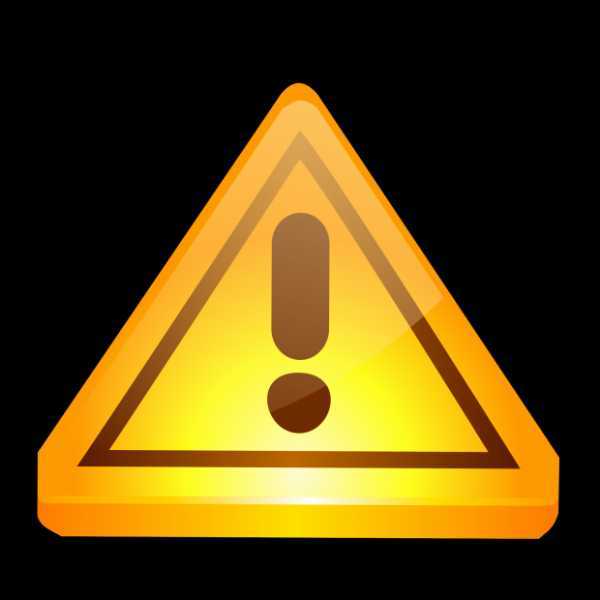
Именно частое возникновение различных ошибок и побуждает пользователей ОС Windows переходить на другие операционные системы. Однако, зачастую потратив немного свободного времени на изучение проблемы, можно вполне оперативно неполадку устранить, вернув компьютеру корректную работу. Так, ниже мы сегодня рассмотрим, что делать в случае, если вы столкнулись с сообщением «Прекращена работа программы BSvcProcessor».
Первый вопрос, который, скорее всего возникнет у пользователя – что собой представляет BSvcProcessor, и не является ли он вирусом. Спешим вас успокоить: BSvcProcessor является полностью безопасным программным обеспечением, однако, ненужных большинству пользователей, т.к. относится к Bing Bar.
Одно время компания Microsoft всячески продвигала свою поисковую систему, которая так и не догнала таких гигантов, как Яндекс, Google или даже Mail.ru. Ради достижения цели Microsoft пошла на самый нечестный шаг продвижения, которые никак не одобряет ни один пользователь – начала распространять Bing Bar вместе с другим программным обеспечением.
Таким образом, если при установке программы вы не активируете параметр «Выборочная установка» и не снимите галочки с продуктов Bing, на ваш компьютер будет установлен полный комплект совершенно ненужного программного обеспечения, которое еще, к тому же, не способно работать корректно.
Решение проблемы
Итак, мы разобрались, что стало причиной проблемы, осталось дело за малым – ее устранить, удалив злосчастное ПО.
Прежде всего, нам потребуется отключить процессы, связанные с Bing. Для этого откройте «Диспетчер задач» сочетанием клавиш Ctrl+Shift+Esc. Когда на экране отобразится окно с текущими процессами, отыщите все процессы связанные Bing, которые могут иметь в своем имени следующие ключевые слова: «Bing», «BBSvc», «BingApp», «BingBar», «bingsurrogate» и «SeaPort».
Делается это за тем, что зачастую, если пользователь сразу переходит к деинсталляции Bing Bar, то получает отказ, поскольку запущенные процессы не дают выполнить удаление. Процессы были деактивированы, и можно смело переходить к удалению. Конечно, вы можете удалить программу с компьютера и стандартным способом, используя раздел «Панель управления» – «Удаление программ», однако, такой способ зачастую нельзя считать эффективным, поскольку встроенный в Bing деинсталлятор удалит далеко не все свои файлы и ключи в реестре, чем мы допустить точно не можем. Поэтому будем использовать программу Revo Uninstaller, которая представляет собой утилиту для полной деинсталляции программ. Скачать программу Revo Uninstaller Установив программу Revo Uninstaller, выполните ее запуск. Спустя мгновение на экране отобразится список программ, установленных на компьютер. Среди них вам потребуется найти Bing Bar, кликнуть по программе правой кнопкой мыши и выбрать кнопку «Удалить».
Revo Uninstaller приступит к созданию точки восстановления, которая может потребоваться вам на случай, если в результате удаления программы с компьютера система начала работать некорректно. Как только процесс будет завершен, на экране запустится деинсталлятор Bing, с помощью которого вам потребуется выполнить удаление программы.
После завершения удаления наступает следующий этап работы с Revo Uninstaller – это сканирование системы на предмет оставшихся в системе файлов. Рекомендуем использовать умеренное сканирование, которое довольно тщательно просканирует систему, после чего обнаружит найденные файлы, а также ключи в реестре
Обращаем ваше внимание на то, что в реестре нужно выделять для удаления только те ключи, что программа выделила жирным шрифтом. Удаление любых других ключей, не относящихся к Bing Bar, может привести к некорректной работе компьютера – собственно, в этом случае и может быть использована ранее созданная точка восстановления
И, наконец, когда удаление будет завершено, рекомендуем выполнить перезагрузку компьютера, чтобы система смогла окончательно принять внесенные изменения.
С этого момента вы можете забыть об ошибке «Прекращена работа программы BSvcProcessor» и спокойно продолжать пользоваться своим компьютером.
Как исправить UpdateChecker.exe
Аккуратный и опрятный компьютер — это один из лучших способов избежать проблем с FileHippo.com Update Checker. Это означает выполнение сканирования на наличие вредоносных программ, очистку жесткого диска cleanmgr и ПФС / SCANNOWудаление ненужных программ, мониторинг любых автозапускаемых программ (с помощью msconfig) и включение автоматических обновлений Windows. Не забывайте всегда делать регулярные резервные копии или хотя бы определять точки восстановления.
Если у вас возникла более серьезная проблема, постарайтесь запомнить последнее, что вы сделали, или последнее, что вы установили перед проблемой. Использовать resmon Команда для определения процессов, вызывающих вашу проблему. Даже в случае серьезных проблем вместо переустановки Windows вы должны попытаться восстановить вашу установку или, в случае Windows 8, выполнив команду DISM.exe / Online / Очистка-изображение / Восстановить здоровье, Это позволяет восстановить операционную систему без потери данных.
Чтобы помочь вам проанализировать процесс UpdateChecker.exe на вашем компьютере, вам могут пригодиться следующие программы: Менеджер задач безопасности отображает все запущенные задачи Windows, включая встроенные скрытые процессы, такие как мониторинг клавиатуры и браузера или записи автозапуска. Единый рейтинг риска безопасности указывает на вероятность того, что это шпионское ПО, вредоносное ПО или потенциальный троянский конь. Это антивирус обнаруживает и удаляет со своего жесткого диска шпионское и рекламное ПО, трояны, кейлоггеры, вредоносное ПО и трекеры.
Обновлено March 2023:
Мы рекомендуем вам попробовать это новое программное обеспечение, которое исправляет компьютерные ошибки, защищает их от вредоносных программ и оптимизирует производительность вашего ПК. Этот новый инструмент исправляет широкий спектр компьютерных ошибок, защищает от таких вещей, как потеря файлов, вредоносное ПО и сбои оборудования.
- Шаг 1: Скачать PC Repair & Optimizer Tool (Windows 10, 8, 7, XP, Vista — Microsoft Gold Certified).
- Шаг 2: Нажмите «Начать сканирование”, Чтобы найти проблемы реестра Windows, которые могут вызывать проблемы с ПК.
- Шаг 3: Нажмите «Починить все», Чтобы исправить все проблемы.
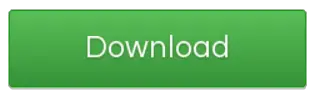 (опциональное предложение для Reimage — Cайт | Лицензионное соглашение | Персональные данные | Удалить)
(опциональное предложение для Reimage — Cайт | Лицензионное соглашение | Персональные данные | Удалить)
Загрузите или переустановите UpdateChecker.exe
Вход в музей Мадам Тюссо не рекомендуется загружать заменяемые exe-файлы с любых сайтов загрузки, так как они могут содержать вирусы и т. д. Если вам нужно скачать или переустановить UpdateChecker.exe, мы рекомендуем переустановить основное приложение, связанное с ним. FileHippo.com Update Checker.
Информация об операционной системе
Ошибки UpdateChecker.exe могут появляться в любых из нижеперечисленных операционных систем Microsoft Windows:
Обзор программы Bsvcprocessor
Каждый пользователь компьютера хотя бы раз был вынужден столкнуться с некорректной работой этой программы “Bsvcprocessor”. Всплывающее окно, указывающее на прекращение работы данной службы, может появляться систематически и создавать неприятную необходимость перезагрузки системы.
После появления ошибки: “Прекращена работа программы Bsvcprocessor ” у всех возникает вопрос «что это за программа Bsvcprocessor и как её убрать? ”. Попробую дать ответ на эти вопросы.
Первая причина возникновения ошибки Bsvcprocessor
Что это Bsvcprocessor? Есть несколько наиболее вероятных причин, которые способствуют появлению ошибки Bsvcprocessor. Одной из них выступает утилита для браузера Microsoft — Bing Bar. Убедиться в том, что у вас установлено данное приложение можно, открыв адресный путь: Локальный диск C:ПользователиAppDataLocalMicrosoft и, найдя в папке “Microsoft” корневой каталог BingSvc. Если такая папка присутствует, то, скорее всего, она и является первопричиной возникновения неполадки. Установка данной утилиты обычно происходит вместе с другим программным обеспечением, и пользователь долгое время может даже не догадываться о ее существовании. Следует отметить, что эта программа обычно поставляется от лицензированных производителей, на вполне законных основаниях, с целью оптимизировать виртуальную среду его владельца. Однако несвоевременная установка пакетных обновлений для системы и стороннее ПО может вступать в конфликт с BingSvc, из-за которого и будет происходить сбой программы “Bsvcprocessor”.
Возвращаясь к первой возможной причине возникновения ошибки Bsvcprocessor, следует поэтапно выполнить следующие действия:
- Откройте “Диспетчер задач” комбинацией ctrl+alt+del и найдите в нем процесс “BingSvc.exe”;
- Снимите выполнение задачи с данного процесса;
- Откройте панель управления и найдите утилиты, имеющие отношения к браузеру Bing;
- Удалите их;
- Выполите перезагрузку системы.
Важно! Следите за тем, чтобы в диспетчере задач были удалены лишь те процессы, которые отвечают за работу необходимого профиля. Исключение из списка некоторых служб может негативно отразиться на работе системы
Правильное выполнение этих условий почти полностью гарантирует избавление от багов данного профиля — это Bsvcprocessor. Если же Вы все-таки нуждаетесь в использовании вышеупомянутых приложений от Microsoft, то перед их повторной установки с официального ресурса, зайдите в центр обновления Windows и скачайте необходимые обновления. После этого, возникновение конфликтов с большой вероятностью будет прекращено, и Вы вернетесь к эффективной модели использования своего компьютера.
Вторая причина сбоя программы Bsvcprocessor
Другими располагающими к сбою факторами могут являться известные всем “вирусы”: QQPCtray.exe и Ads By Speedcheck
Важно помнить, что стандартная защита от Майкрософт, представленная в виде брандмауэра и Microsoft Safety Scanner, не является узкоспециализированной и не пополняет собственную вирусную базу настолько часто, насколько этого требуют интенсивность выпуска новых вредоносных файлов. Поэтому рекомендуется устанавливать дополнительный профессиональный антивирус, который будет иметь в своем составе firewall и последние технические наработки, способные оперативно реагировать на всевозможные раздражители операционной системы, например Bsvcprocessor
После глубокой проверки локальных дисков и сетевого окружения качественным антивирусом возникновение подобных сбоев программ будет сведено к минимуму.
Если у Вас не получается что то сделать самостоятельно, то советуем обратится в скорую компьютерную помощь — pchelp24.com, приемлемые цены, опытные специалисты, бесплатный вызов и диагностика.
Причины возникновения ошибки
Если вы столкнулись с ошибкой «Прекращена работа BSvcProcessor», то из этой статьи вы узнаете два варианта решения проблемы: устранение неполадок в работе Bing Bar или избавление от вирусной атаки на своем компьютере.
Причина 1: сбой в работе Bing Bar
Окошко с такой надписью может отображаться, если на компьютере установлена Bing Bar — специальная утилита от Microsoft, представляющая собой панель инструментов для браузера от компании Майкрософт и обеспечивающая быстрый доступ к отдельным сервисам компании (к примеру, поисковому сервису Bing).
Можно легко проверить, установлено ли на компьютере это приложение. Для этого нужно перейти в корневую папку «Microsoft» и найти там папку с названием «BingSvc». На примере Windows 8.1 будет показано, как это сделать.
Нужно найти на панели задач Windows значок Проводника и кликнуть по нему
Откроется окно, в котором надо обратить внимание на левую панель, обеспечивающую быстрый доступ ко всем необходимым папкам, расположенную сбоку.
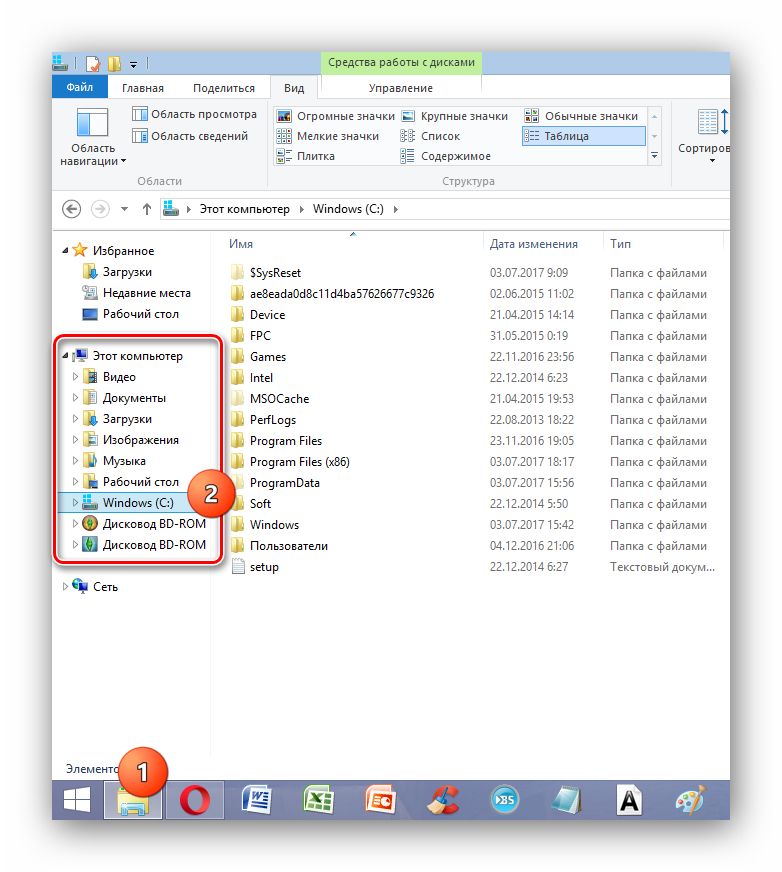
-
- Затем надо найти в списке папок свой системный диск и кликнуть по нему. Например, здесь системным диском является Windows (C:).
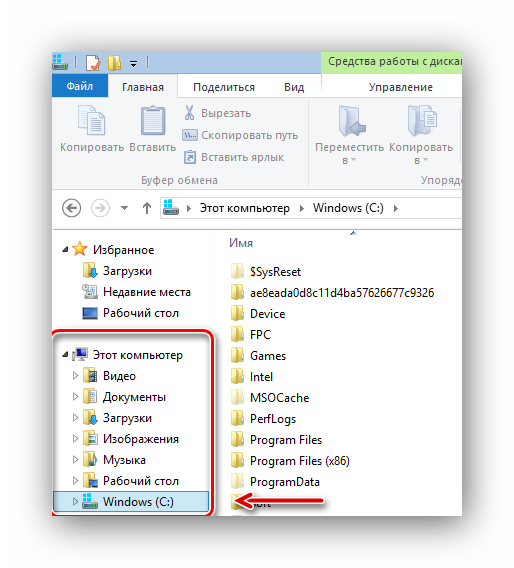
-
- В открывшемся окне нажать на пункт «Пользователи».
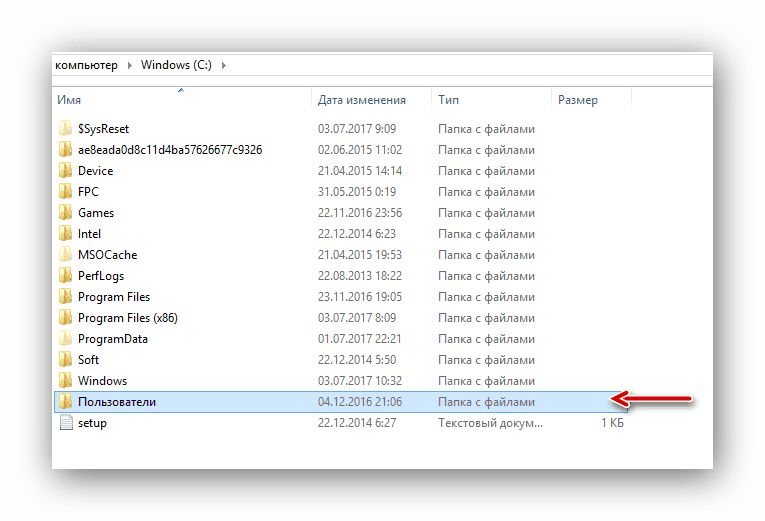
-
- Выбрать имя, под которым пользователь записан на компьютере, например, Иван Иванов или же какой-либо псевдоним.
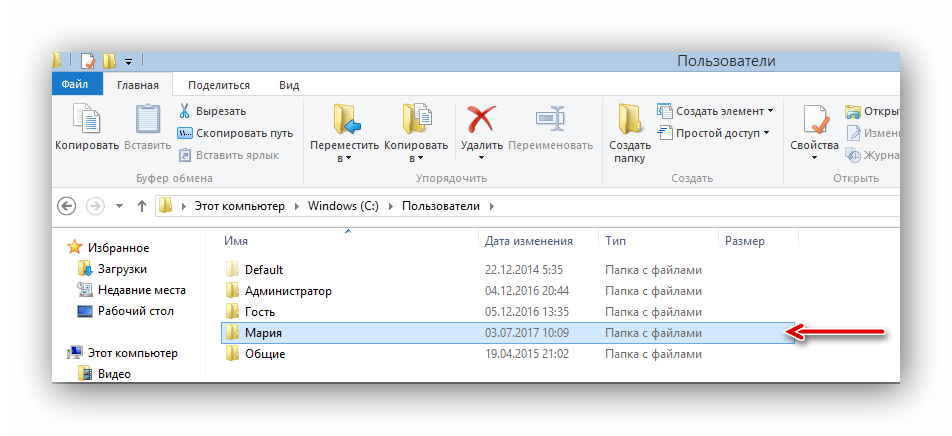
-
- В открывшемся списке найти скрытую папку с названием «AppData». Если на компьютере отключен показ скрытых папок, то необходимо его включить. Для этого надо перейти на вкладку «Вид» и поставить галочку в пункте «Скрытые элементы».

-
- Открываем скрытую папку «AppData».
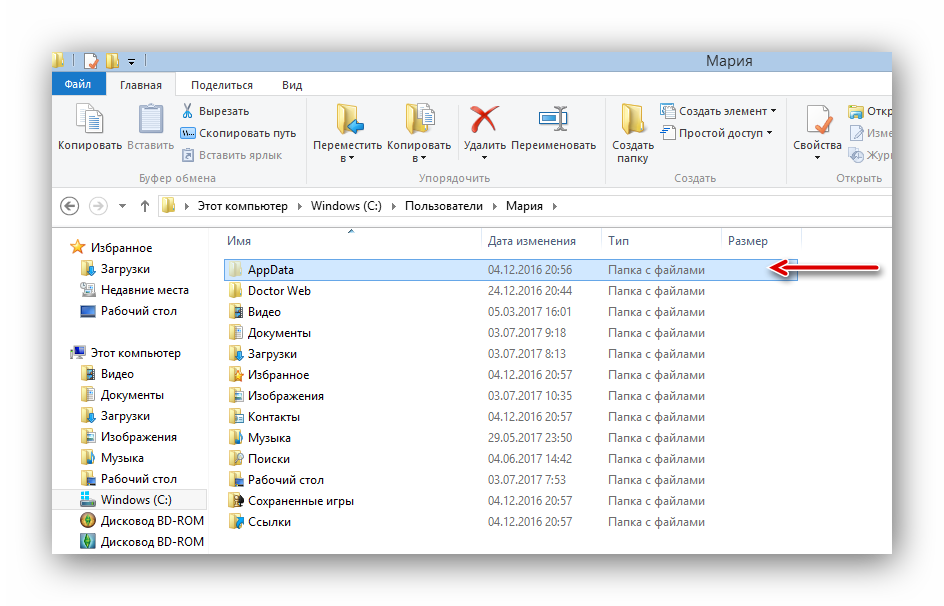
-
- В папке «AppData» есть папка «Local», в которой, в свою очередь, должна быть папка с названием «Microsoft».
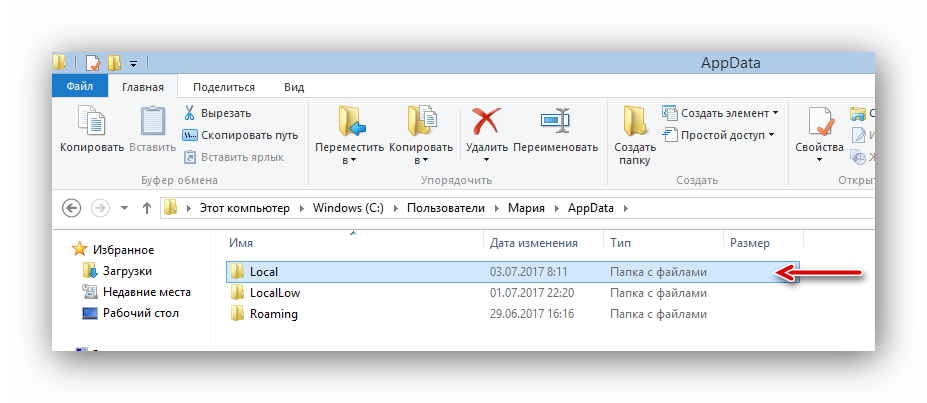
-
- Открываем папку «Microsoft».
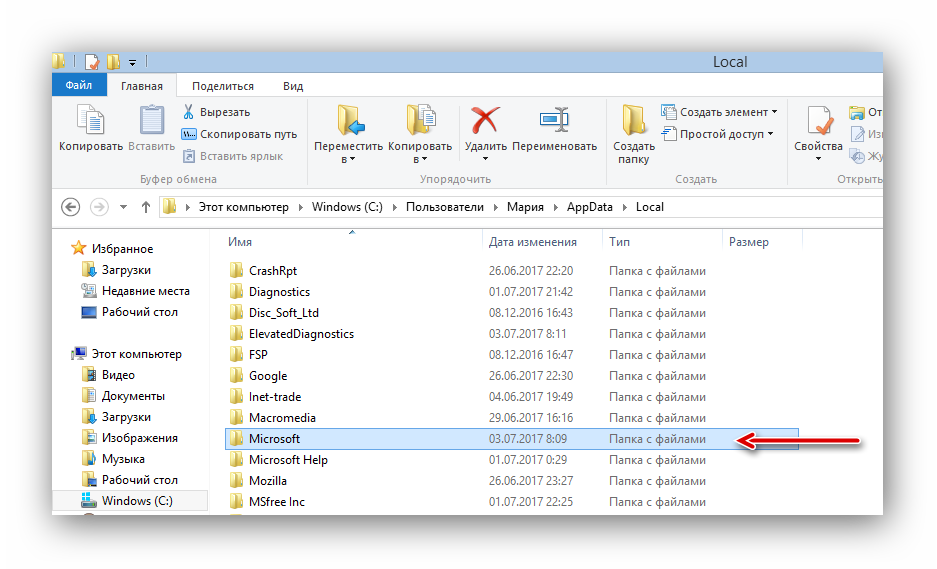
-
- В этой папке и должен быть Bing Bar. Хранится он в папке с названием «BingSvc».
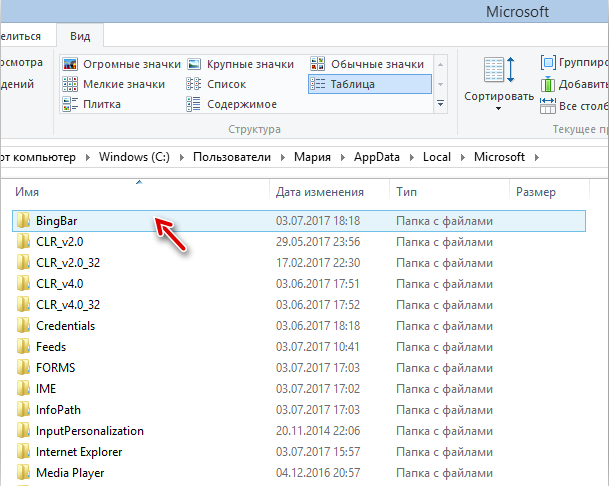
Если на компьютере найдена эта папка, то именно она и служит причиной возникновения досадного сбоя. Возникает он часто из-за того, что какие-либо обновления в системе или же устанавливаемые программы могут вступать в конфликт с Bing Bar, вызывая крах работы последней.
Решение сбоя в работе Bing Bar
Если на ПК установлен Bing Bar от Майкрософт, то справиться с ошибкой можно следующим образом:
-
- Запустить Диспетчер задач. Для этого нажать на клавиатуре клавиши Ctrl+Alt+Del.
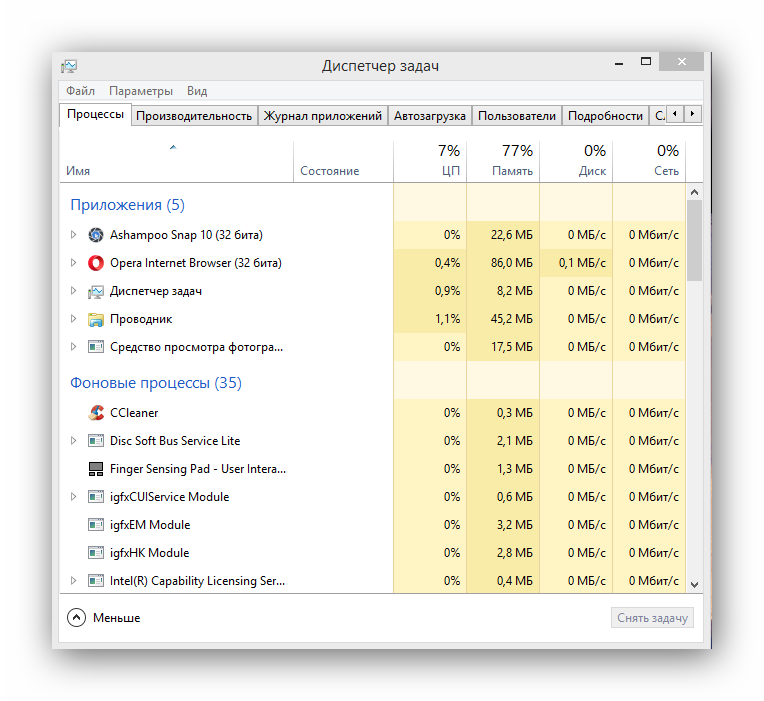
-
- Найти процесс под названием BingSvc.exe. У процесса может быть и другое имя, главное — чтобы в названии упоминалась панель Bing Bar.
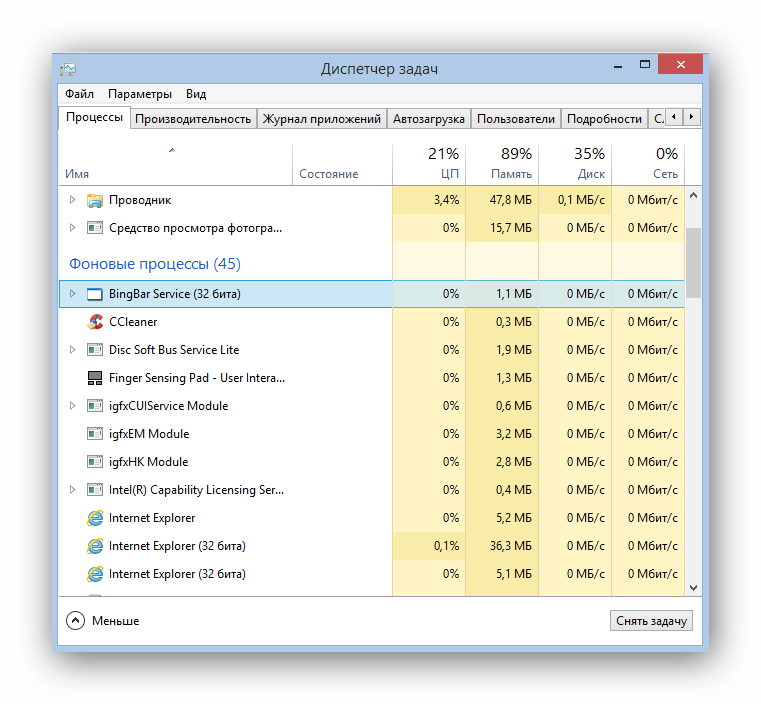
-
- Нажать кнопку «Снять задачу».
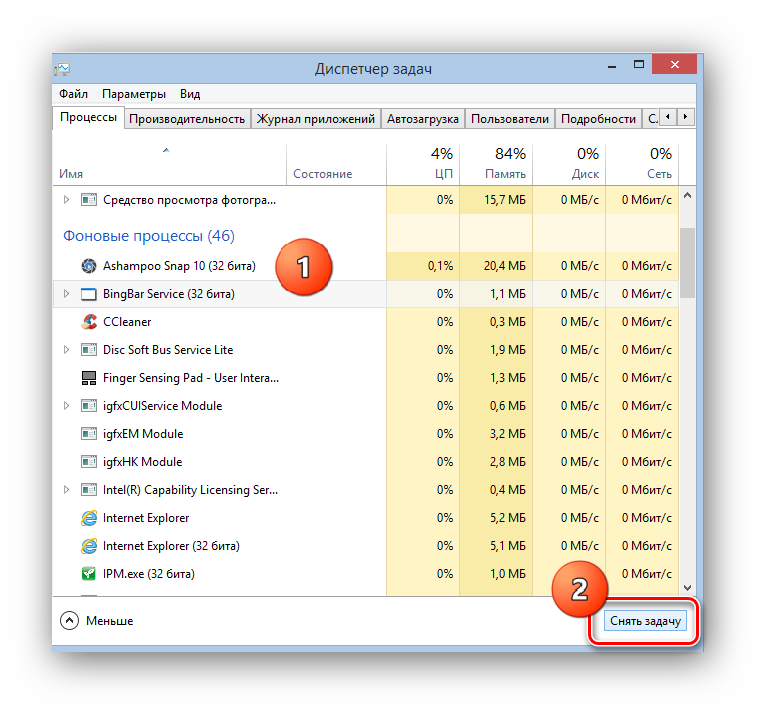
После того, как все задачи, связанные с BingSvc были сняты, нужно зайти в панель управления, а затем найти все программы, каким-либо образом связанные с Bing Bar или браузером Bing. Все, что найдено, необходимо деинсталлировать. После того, как все манипуляции будут произведены, перезагрузить систему.
После удаления программы не лишним будет произвести очистку реестра от ошибок. Чтобы сделать это наиболее безопасным способом, рекомендуется воспользоваться программой CCleaner. Программу можно скачать с официального сайта. Для скачивания доступна бесплатная версия с неполным функционалом, однако произвести очистку реестра от ошибок ей вполне по силам.
Причина 2: вирусная активность
Еще одной причиной появления такой ошибки могут стать вирусы. Чаще всего они носят название Ads By Speedcheck или QQPCtray.exe. Последний наносит вред тем, что маскируется под многофункциональные программы, а затем самостоятельно удаляет некоторые файлы и папки. Ads By Speedcheck засоряет окна браузера многочисленной рекламой, создавая множество всплывающих окон и также может удалять нужные пользователю файлы.
Решение проблемы вирусной атаки
Наиболее надежным решением проблемы будет проверить компьютер на наличие вирусов и, в случае их обнаружения, удалить. Это можно сделать при помощи различных антивирусных программ, встроенных в компьютер или приобретенных у известных фирм.
Одна из таких компаний — ООО «Доктор Веб». На официальном сайте компании можно скачать лечащую утилиту Dr.Web CureIt. Утилита разработана исключительно для личного использования и ни в коем случае не может быть использована в коммерческих или иных целях. Ее основное предназначение — сканирование и обнаружение вредоносных программ на вашем ПК.
После скачивания и установки лечащей утилиты, нажмите кнопку «Начать проверку». Если утилита обнаружит вирусы, то следует их удалить или поместить в карантин (предпочтительней первый вариант).
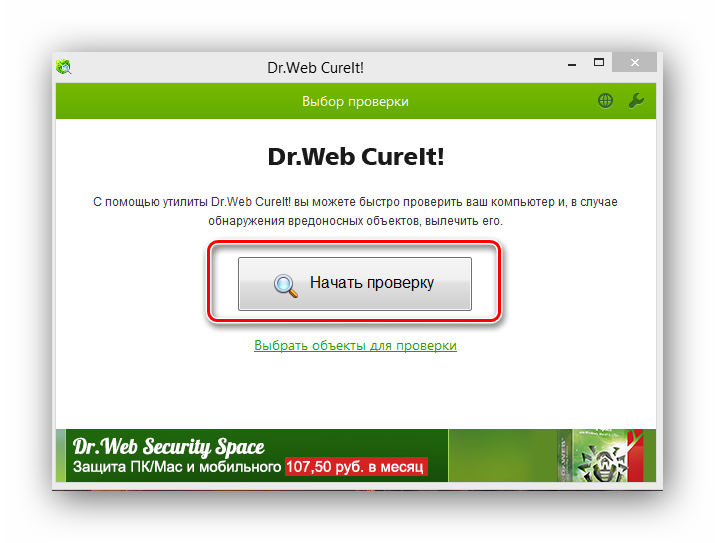
Из материала мы узнали, из-за чего появляется ошибка «Прекращена работа BingSvc», что такое панель BingBar и что делать в случае возникновения ошибки ее работы. Также в статье даны советы по установке антивирусов и указано, как справиться с вредоносными программами, нарушающими нормальную работу ПК. Успехов в работе над ошибками!



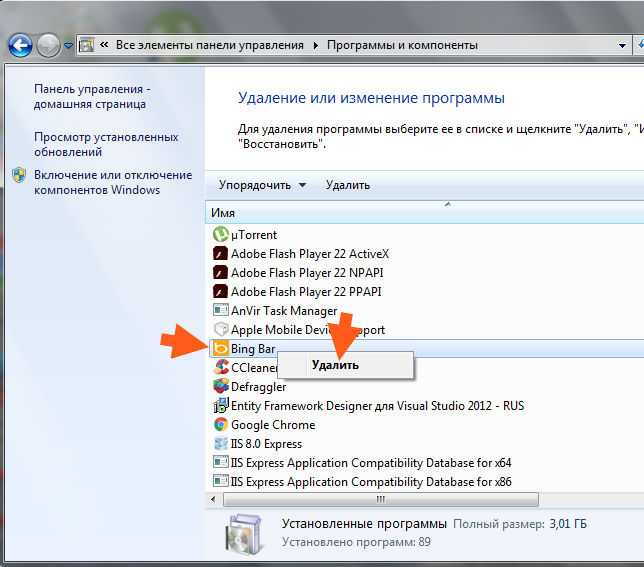
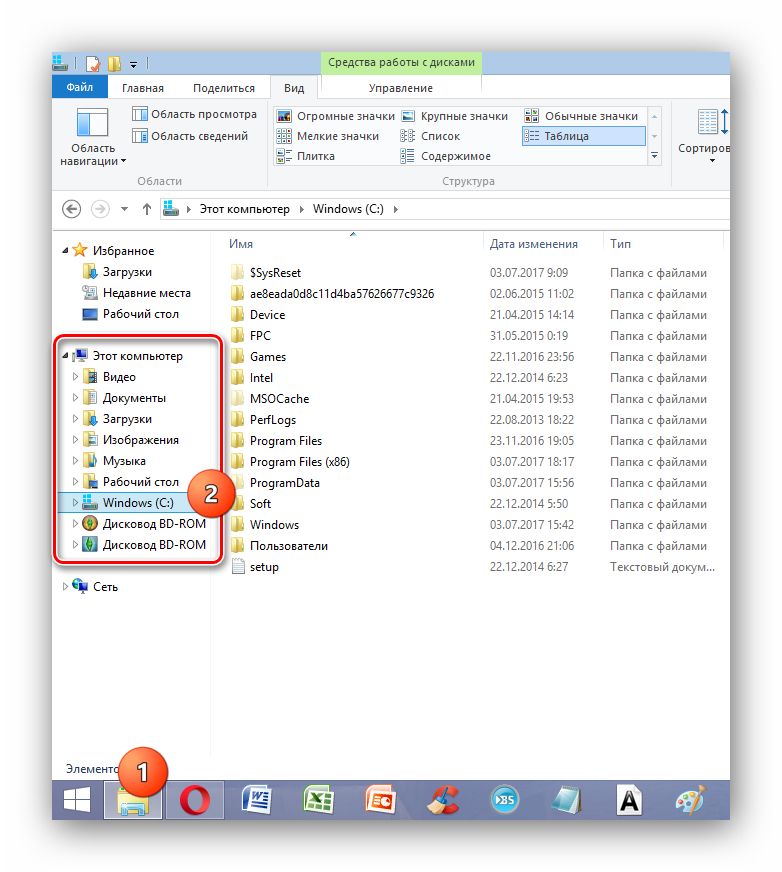
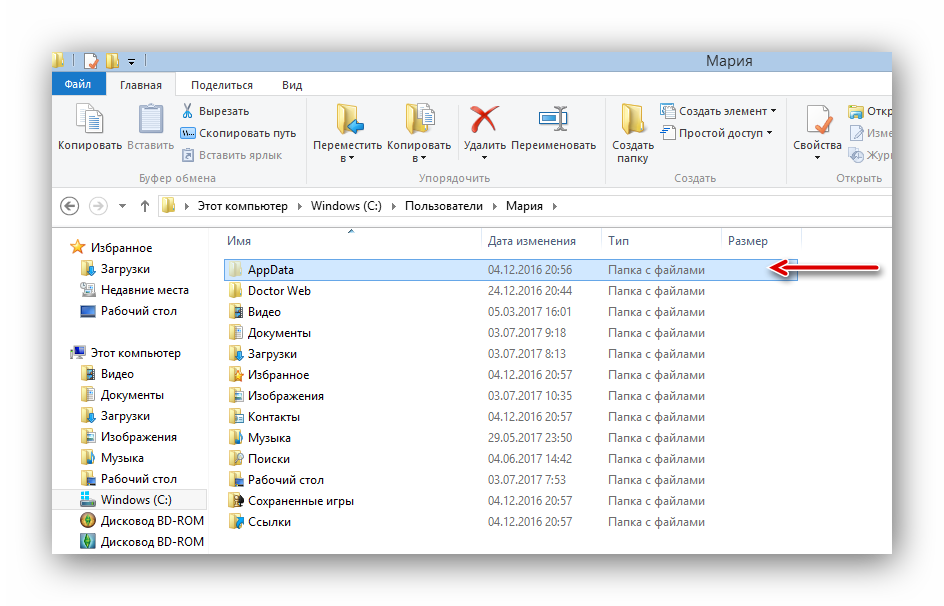
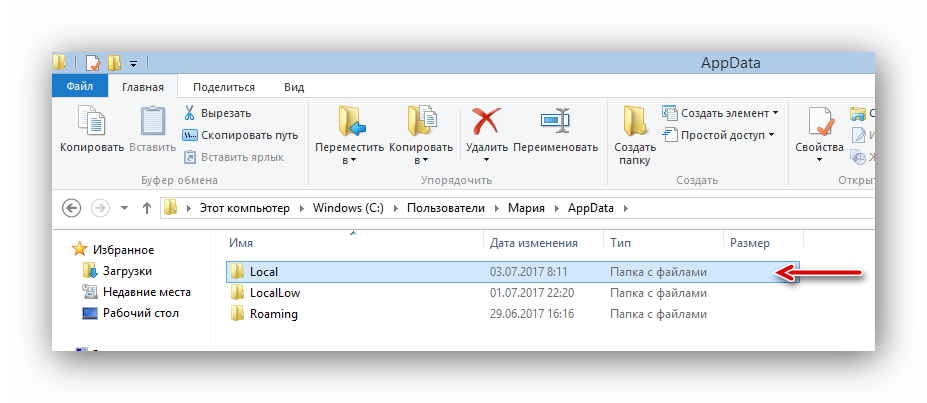





![3 решения для ошибки «bsvcprocessor перестала работать» [новости minitool]](http://nephros-crimea.ru/wp-content/uploads/9/d/d/9dd3924a109a92f669d122fb966bee34.png)
















